Creditcard toevoegen aan Xbox-account
Bijgewerkt in januari 2024: Krijg geen foutmeldingen meer en vertraag je systeem met onze optimalisatietool. Haal het nu op - > deze link
- Download en installeer de reparatietool hier.
- Laat het uw computer scannen.
- De tool zal dan repareer je computer.
Microsoft Xbox ondersteunt een groot aantal games op zijn platform dat miljoenen fans over de hele wereld heeft.Het Xbox-platform kan gamen echt verslavend maken.Gamers hebben de mogelijkheid om meerdere games te kopen of de Xbox Game Pass te nemen.Tegelijkertijd zijn er ook in-game aankopen die toegang geven tot supercoole functies zoals een nieuwe missie, een nieuw wapen of een nieuwe auto, afhankelijk van de game die wordt gespeeld.Xbox ondersteunt meerdere betalingsopties en sommige omvatten creditcards (inclusief prepaid creditcards), debetkaarten, Paypal, enz.De beschikbaarheid van de betaalpasoptie en Paypal-optie is ook afhankelijk van de landen/regio's.Alles gezegd en gedaan, je hebt net een nieuwe creditcard gekregen en wilt deze toevoegen aan je Xbox-account zodat je nieuwe games en de Xbox-pas kunt kopen.In dit artikel wordt uitgelegd hoe u dit doet.
Een creditcard toevoegen aan uw Xbox-account
Stap 1: Druk op de Xbox-knop op je controller.
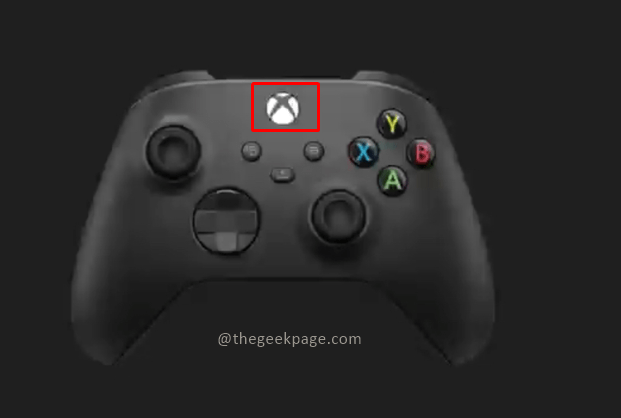
Belangrijke opmerkingen:
U kunt nu pc-problemen voorkomen door dit hulpmiddel te gebruiken, zoals bescherming tegen bestandsverlies en malware. Bovendien is het een geweldige manier om uw computer te optimaliseren voor maximale prestaties. Het programma herstelt veelvoorkomende fouten die kunnen optreden op Windows-systemen met gemak - geen noodzaak voor uren van troubleshooting wanneer u de perfecte oplossing binnen handbereik hebt:
- Stap 1: Downloaden PC Reparatie & Optimalisatie Tool (Windows 11, 10, 8, 7, XP, Vista - Microsoft Gold Certified).
- Stap 2: Klik op "Start Scan" om problemen in het Windows register op te sporen die PC problemen zouden kunnen veroorzaken.
- Stap 3: Klik op "Repair All" om alle problemen op te lossen.
Stap 2: Ga naar Profiel & systeem en ga naar beneden om Instellingen te selecteren.
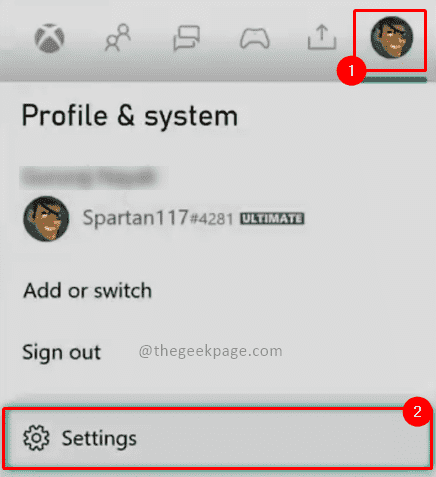
Stap 3: Ga in de eerste optie, het tabblad Account, naar beneden om Betaling en facturering te selecteren.
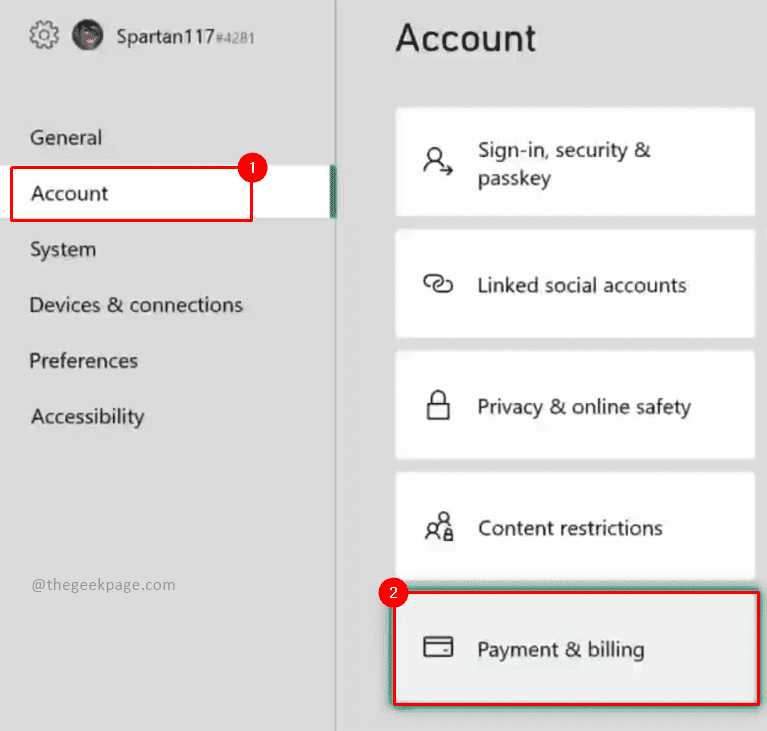
Stap 4: Op de pagina Betalingsopties moet u een betalingsoptie toevoegen selecteren.
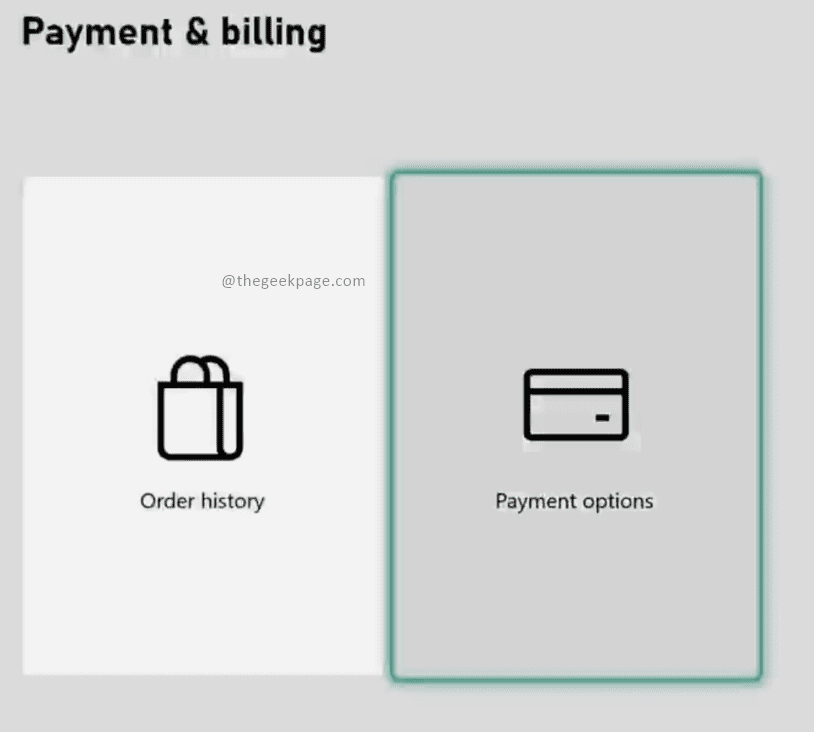
Opmerking: u kunt de aankopen die met uw creditcard zijn gedaan ook controleren in het gedeelte Bestelgeschiedenis.
Stap 5: Selecteer onder Kies een pagina met betalingsopties om een pagina toe te voegen de optie Creditcard/betaalpas.
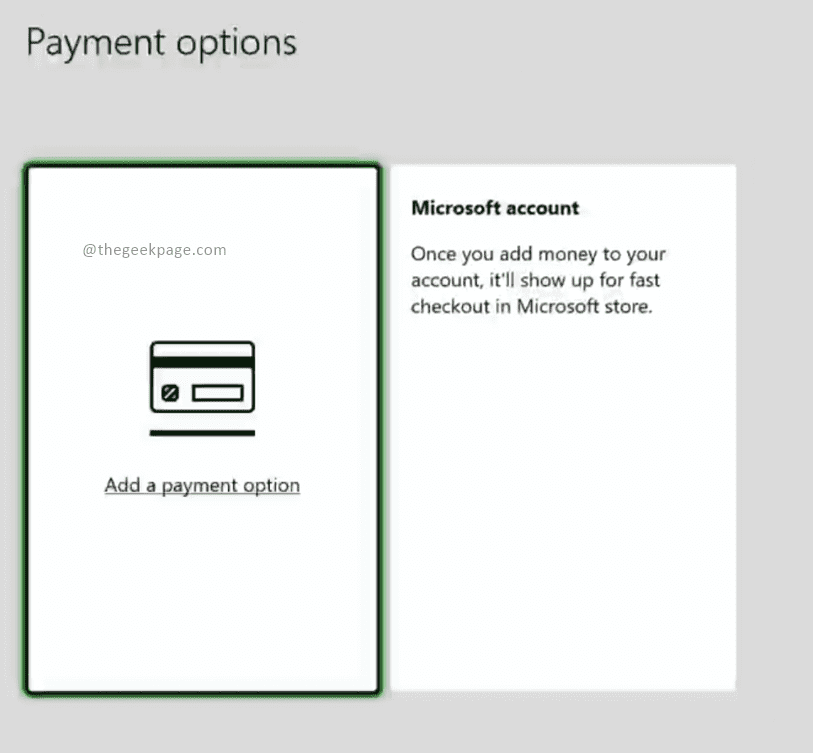
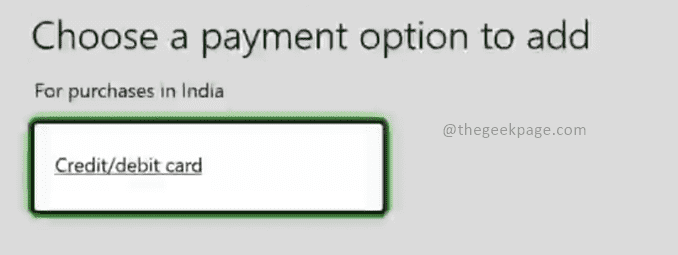
Opmerking: er zijn meerdere betalingsopties beschikbaar, afgezien van creditcards en betaalpassen zoals een Paypal-account of zelfs uw telefonische betaling in sommige landen.Voor dit voorbeeld zullen we de creditcardgegevens invoeren.
Stap 6: Op de volgende pagina worden uw creditcard-/debetkaartgegevens gevraagd.Voer de naam van de kaarthouder in het vak in zoals deze op de kaart wordt vermeld en selecteer Volgende.
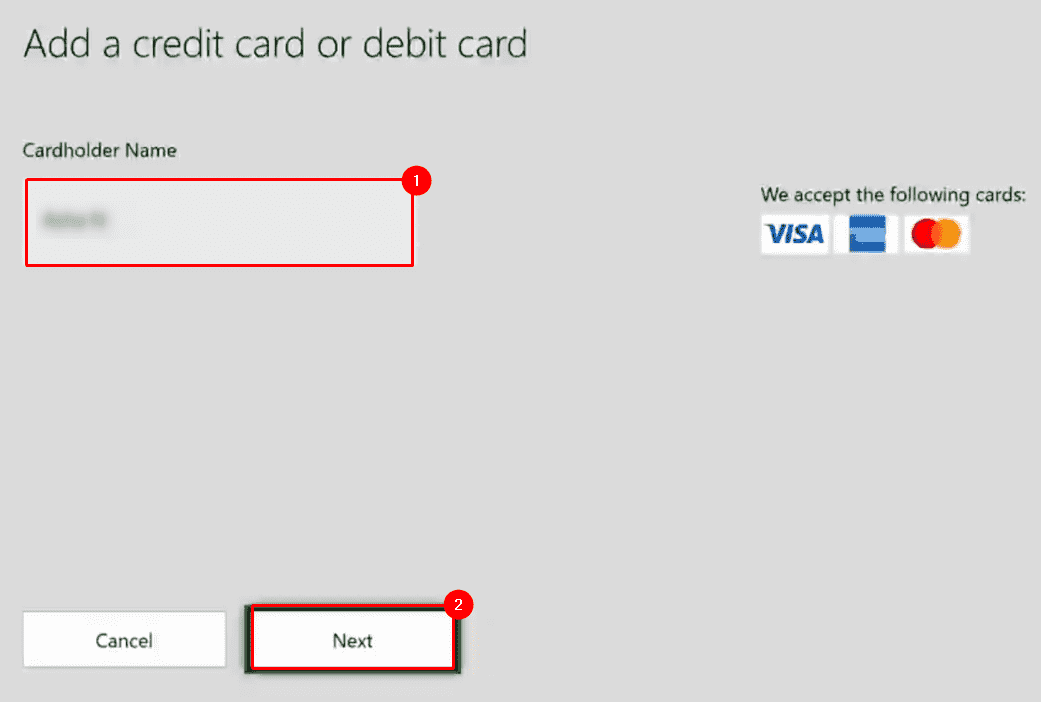
Stap 7: Voer op de volgende pagina het kaartnummer in het vakje in zoals vermeld op de kaart en selecteer Volgende.
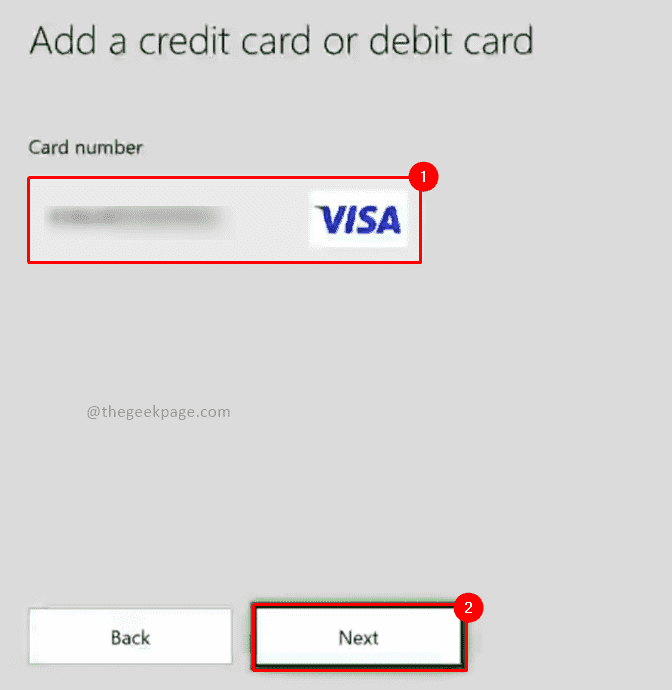
Stap 8: Voer op de volgende pagina de Vervalmaand en het jaar in in MM en YY formaat in het vak zoals vermeld op de kaart.Selecteer Volgende als u klaar bent.
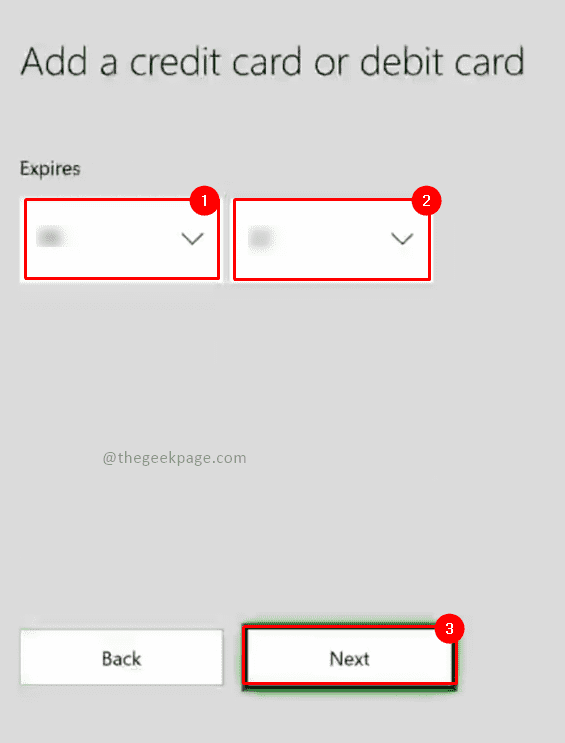
Stap 9: De volgende pagina vraagt om de CVV-gegevens.Voer de nummers in zoals vermeld op de kaart en selecteer Volgende.
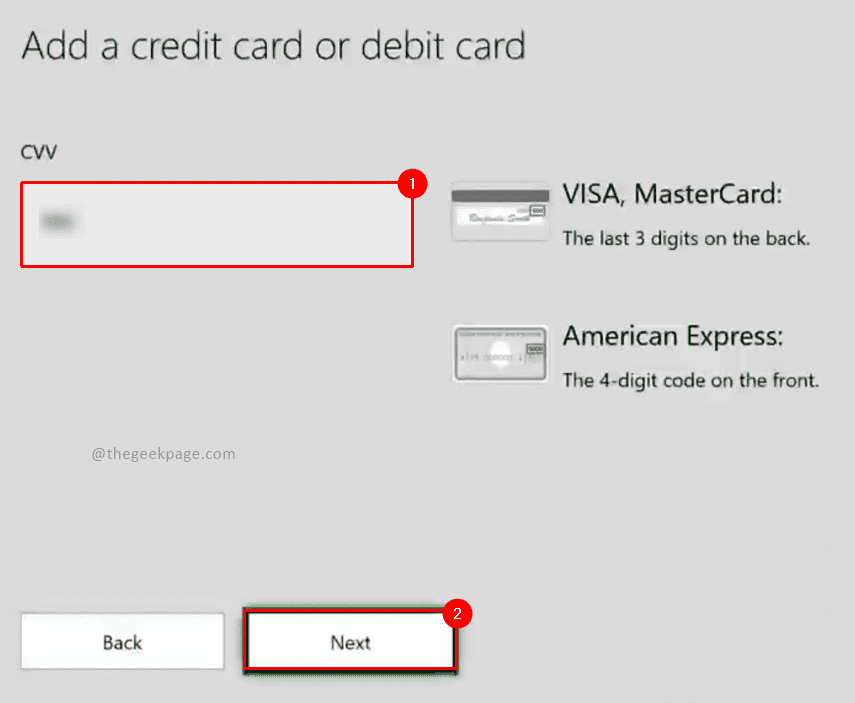
Stap 10: Nu moet u op de volgende pagina de adresregel 1 in het vak typen en Volgende selecteren.
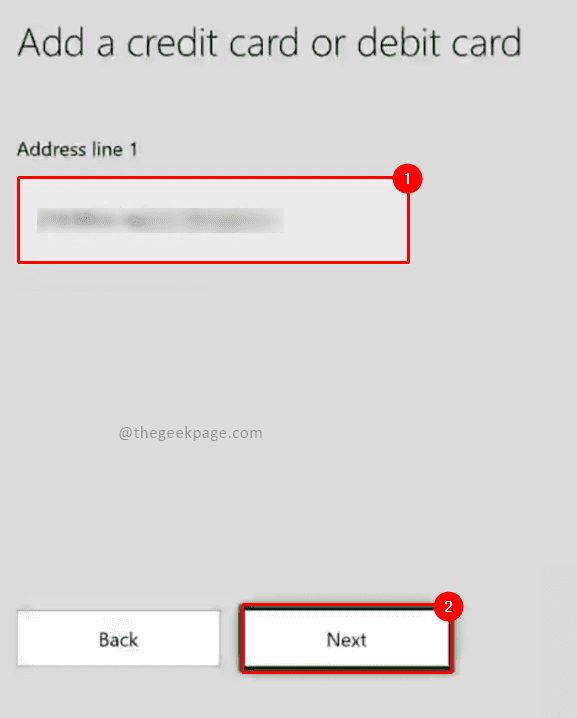
Opmerking: Adresregel 2 en Adresregel 3 zijn optioneel.U kunt het invoeren of gewoon op Volgende drukken.
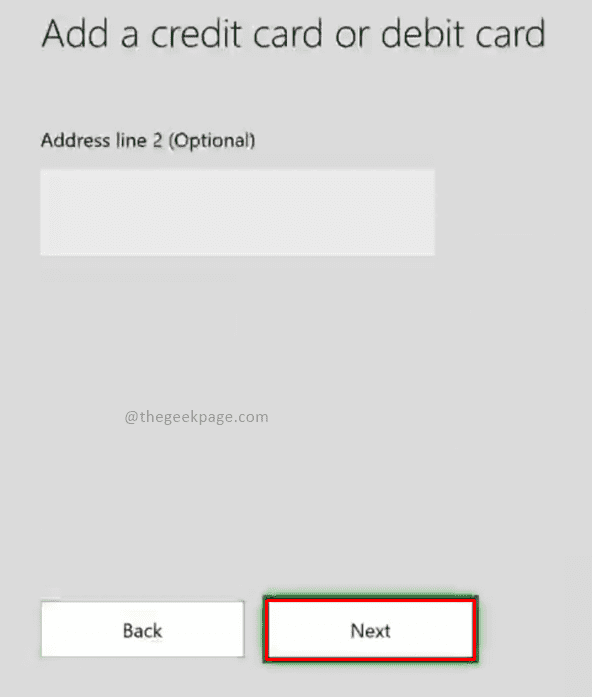
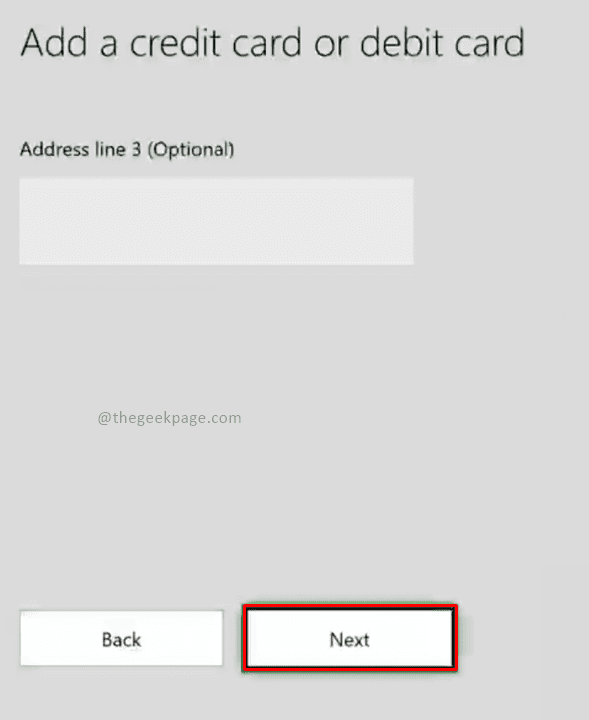
Stap 11: Voer de plaatsnaam in en selecteer Volgende.
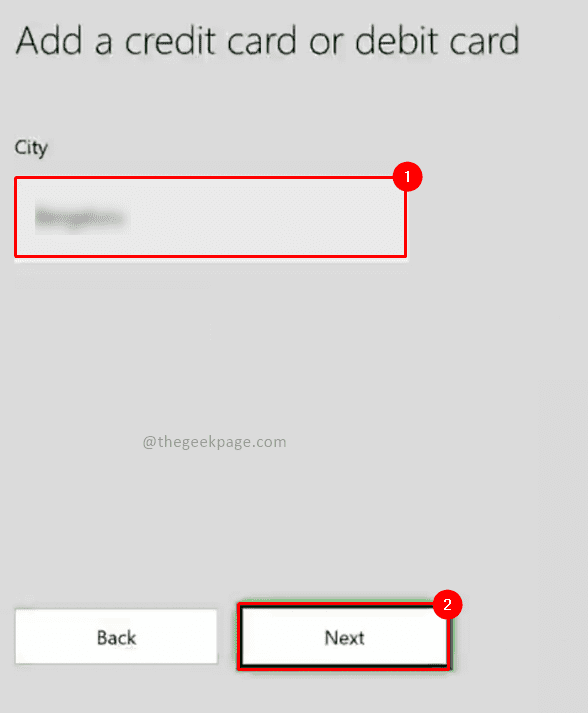
Stap 12: Selecteer de staat en klik op Volgende.
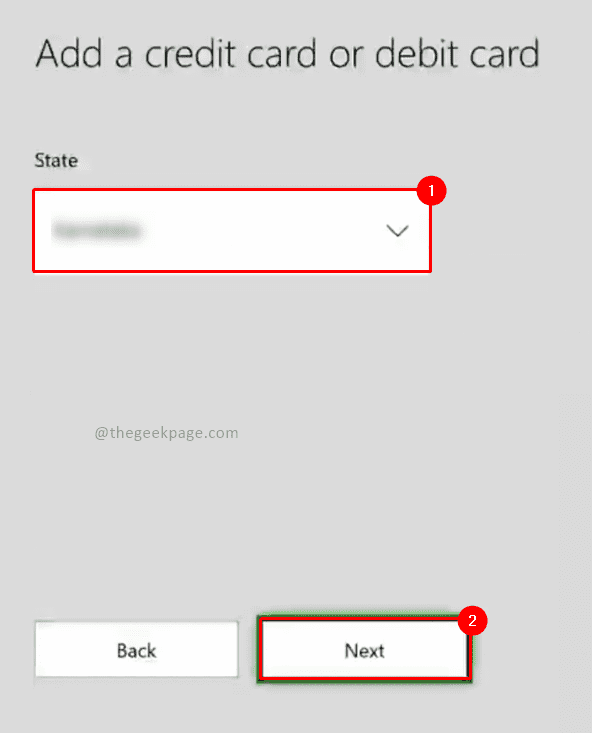
Stap 13: Voer de postcode in en selecteer Volgende.
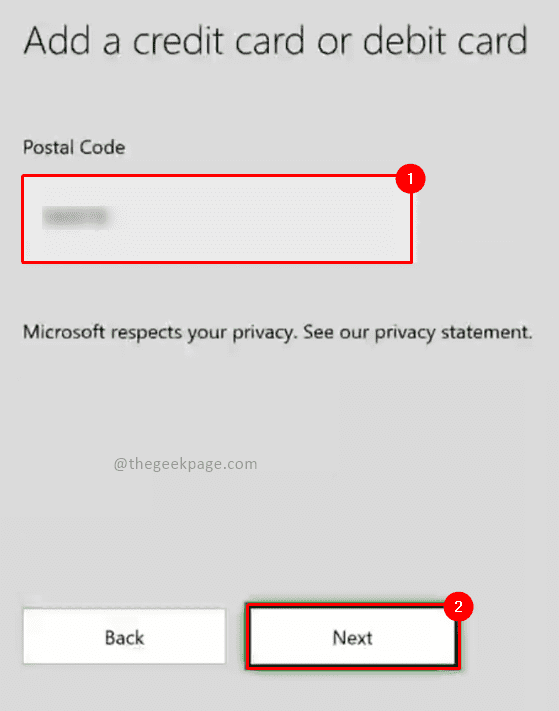
Stap 14: In de Controleer uw gegevens heeft u de mogelijkheid om de gegevens die u zojuist in de vorige stappen heeft ingevoerd nogmaals te controleren.Klik op Opslaan als u klaar bent.
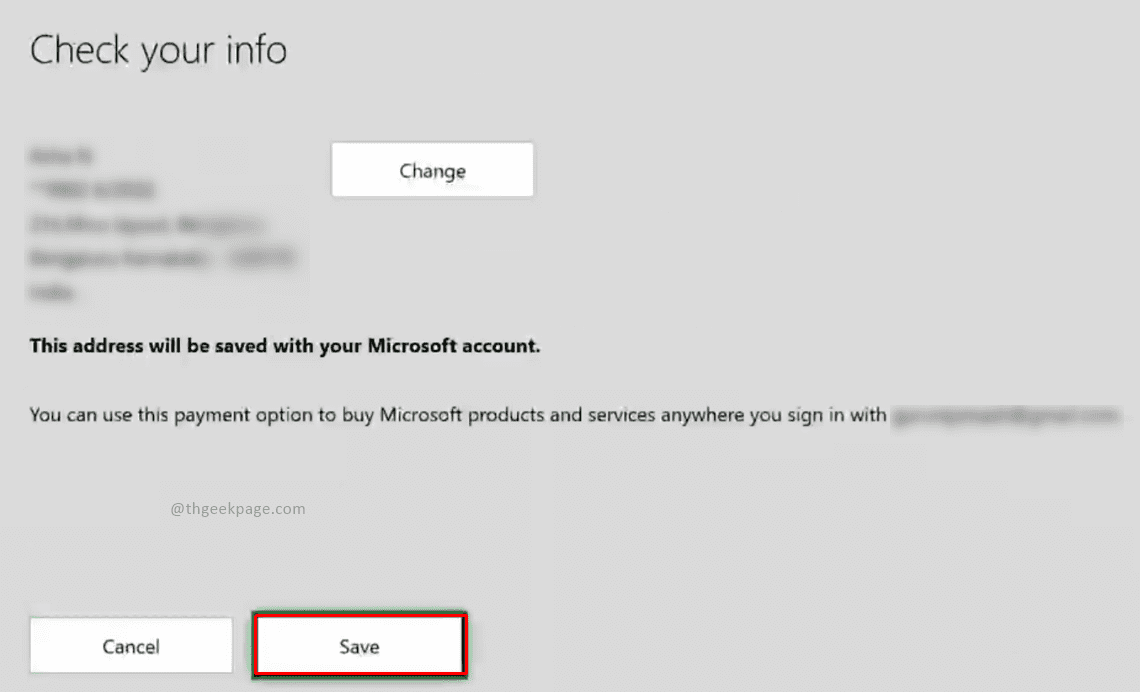
Opmerking: zorg ervoor dat de ingevoerde gegevens correct zijn volgens uw kaart.Als u wijzigingen wilt aanbrengen, kunt u Info bewerken op de pagina Betalingsopties om de ingevoerde gegevens te bewerken.
Nu je de nieuwe creditcard hebt ingevoerd, kun je je favoriete games kopen en zelfs de Xbox Game-pas waarmee je onbeperkt toegang hebt tot een groot aantal Xbox-games.Veel plezier met gamen!!
U kunt deze pc-reparatietool ook downloaden om elk pc-probleem te lokaliseren en op te lossen:Stap 1 -Download de Restoro PC Reparatie Tool van hierStap 2 - Klik op Scan starten om elk pc-probleem automatisch te vinden en op te lossen.

